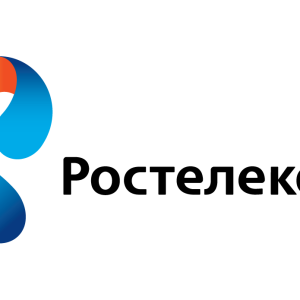Налаштування роутера від компанії "Ростелеком" аналогічна будь-якому іншому схожому пристрою. Якщо ви до цього не мали можливості налаштувати маршрутизатор, ми детально поговоримо про нюанси роботи з ним.
Як налаштувати роутер Ростелекома?
В першу чергу перевірте справність апаратури, правильність підключення проводів, їх розташування в роз'ємах. Після цього:
- подивіться, чи відображається значок активного підключення в треї;
- відкрийте браузер і в рядку адреси введіть 192.168.1.1 або 192.168.0.1;
- по одному із зазначених вище адрес знаходиться веб-інтерфейс маршрутизатора, який запросить від вас логін і пароль;
- стандартні логін і пароль до роутера - admin \\ admin;
- для пристрою від "Ростелекома" вони можуть бути іншими і прописуються в договорі надання послуг (або в паперах, які додаються до самого роутера).

Чому не виходить зайти в налаштування роутера Ростелекома
Якщо ви не бачите вікно веб-інтерфейсу вашого маршрутизатора за адресами 192.168.1.1 або 192.168.0.1 (наприклад з'являється повідомлення "Неможливо відкрити сторінку"), спробуйте виправити ситуацію наступним чином:
- йдемо в "Пуск" -\u003e "Панель управління" -\u003e "Мережеві підключення" (або правим кліком по значку в треї);
- вибираємо своє Ви зараз приєднані, в його вікні натискаємо на кнопку "Відомості";
- дивимося в поля IPv4 і "Шлюз" - останній є адресою до роутера;
- якщо рядок IPv4 виглядає як 169.254.х.х, йдемо в настройки протоколу версії 4 (вибираємо "Підключення" -\u003e "Властивості" -\u003e натискаємо по потрібному пункту);
- прописуємо статичний IP-адресу 192.168.1.2, маску - 255.255.255.0, шлюз - 192.168.1.1, DNS - 192.168.1.1;
- зберігаємо зміни, пробуємо ще раз.

Якщо пароль і логін не підходять, знайдіть на корпусі пристрою кнопку перезавантаження і утримуйте її кілька секунд. Це скине поточні настройки девайса до заводських, в яких, за замовчуванням, пароль і логін вказуються як admin \\ admin. Коли ви правильно введете ім'я і пас-код, відкриється меню налаштувань роутера.